AIM9 벤치마크 툴은 컴퓨터 시스템의 성능을 측정하는 도구로, 다양한 벤치마크 프로그램으로 구성되어 있다. 이 툴을 사용하여 시스템의 성능을 정량화하고, 다양한 하드웨어 및 소프트웨어 구성에 대한 성능을 비교할 수 있다. 이 글에서는 AIM9 벤치마크 툴을 사용하는 방법에 대해 알아본다.
AIM9 다운로드
AIM9는 AIM Benchmark Download 페이지에서 다운로드 할 수 있다. 아래와 같이 Files / aim9-suite9 / Initial release 에서 코드를 다운로드 한다.
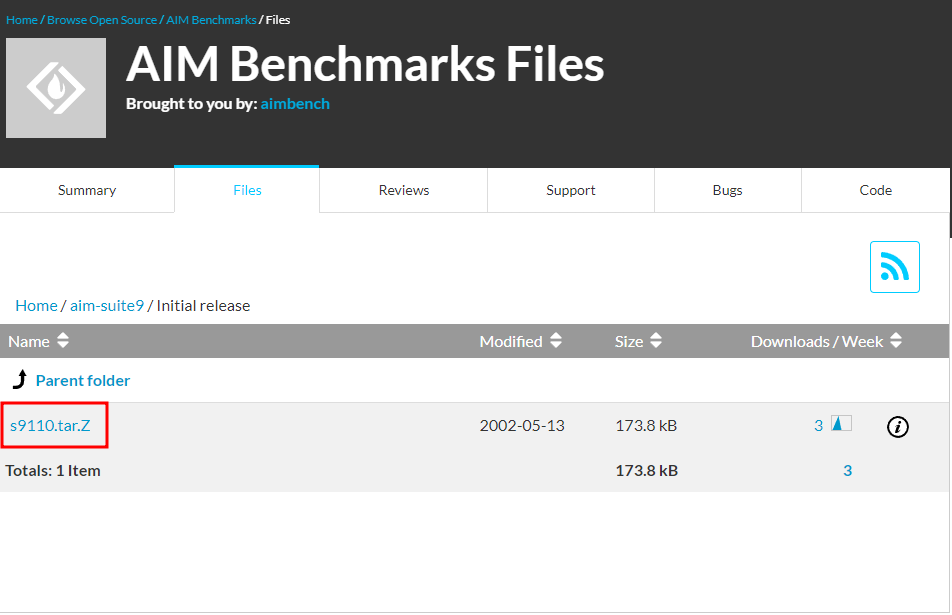
벤치마크 설치
압축 풀기
다운로드 받은 s9110.tar.Z 파일을 압축을 푼다.
$ zcat s9110.tar.Z | tar xvf -
$ cd aim9Makefile 생성
설치를 위해 먼저 현재 경로를 PATH로 잡아주고, S9Setup 파일을 실행한다.
$ export PATH=$PATH:.
$ S9setup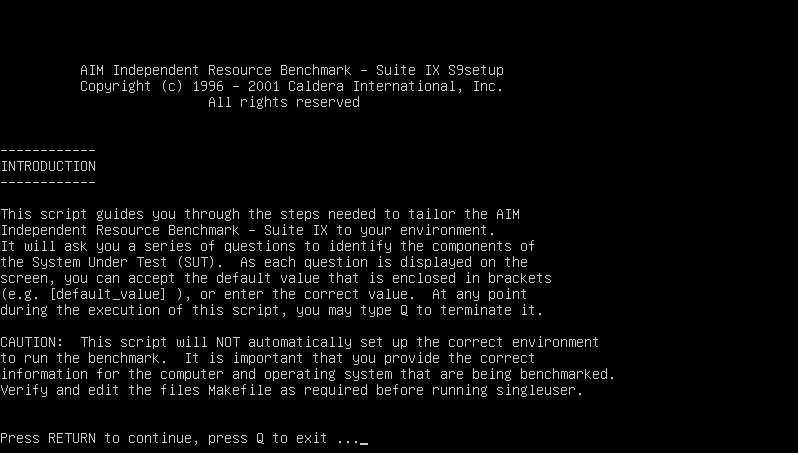
Enter를 누르면 아래와 같이 아내 문이 나온다.
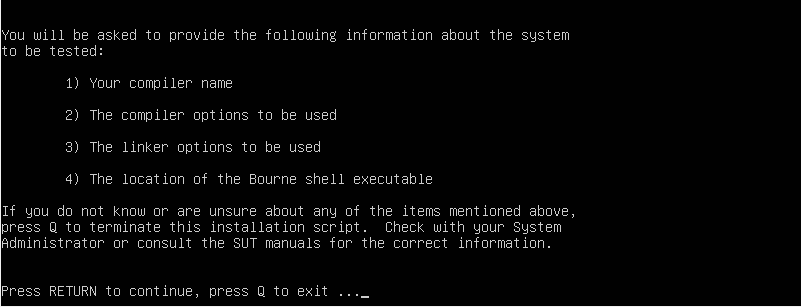
엔터를 누르면 컴파일러 설정 화면이 나온다.
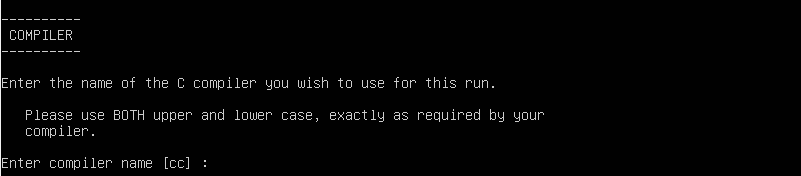
크로스 컴파일을 할 거면 컴파일러를 지정해 주면 된다. (예: arm-linux-gnueabi-gcc). 호스트 PC에서 돌릴거면 Enter로 넘어간다.
아래와 같이 Compiler 옵션 설정이 나오는데 Enter로 넘어간다.
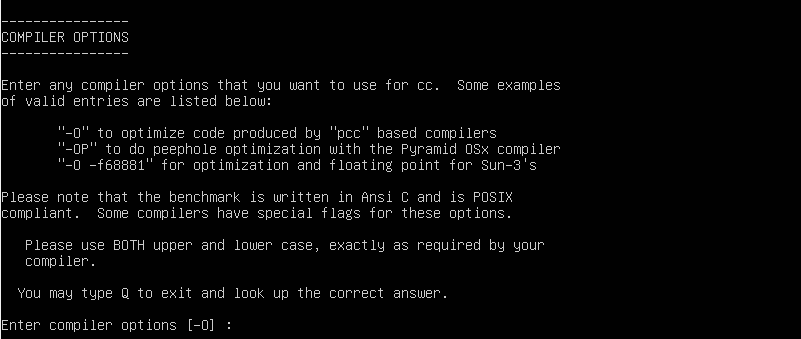
다음은 Linker 옵션 설정이 나오는데 역시 Enter로 넘어간다.
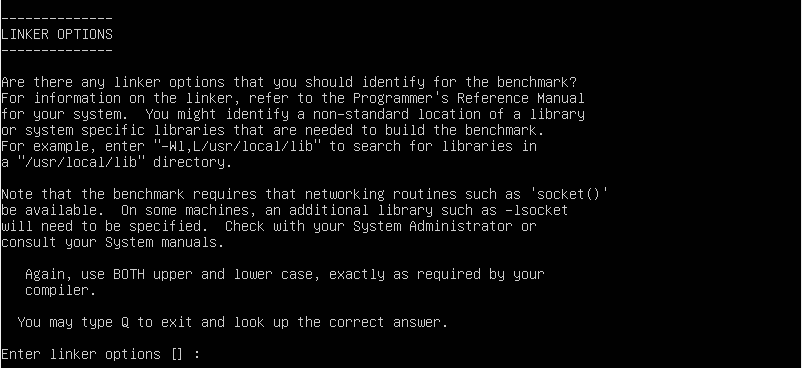
다음은 bash PATH 설정이다. 일반적으로 bash는 /bin/bash에 설치 되므로 특별히 경로가 따로 없다면 Enter로 넘어간다.
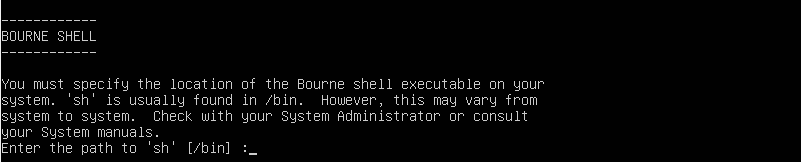
아래와 같이 Makefile이 생성됐다는 메세지등이 출력된다. 이러면 설치 준비가 된것이다.
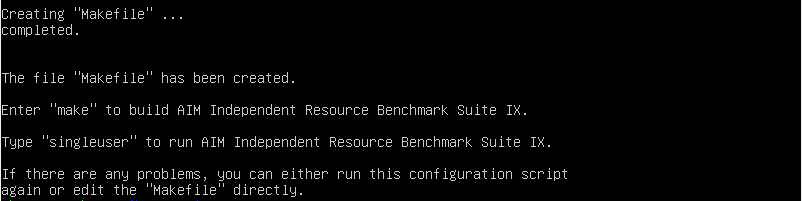
컴파일
Makefile이 생성되었으니 make 명령어로 aim9 벤치마크 툴을 컴파일 한다.
$ make컴파일이 완료되면 실행 바이너리들이 생성됐는지 확인한다.
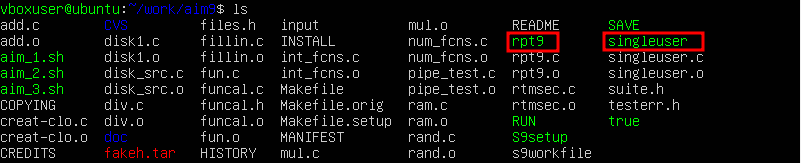
벤치마크 실행
AIM9 벤치마크 툴을 실행하기 위해 아래와 같이 singleuer 를 실행하고, 옵션을 아래와 같이 입력한다.

실행 결과는 아래와 같이 출력된다.
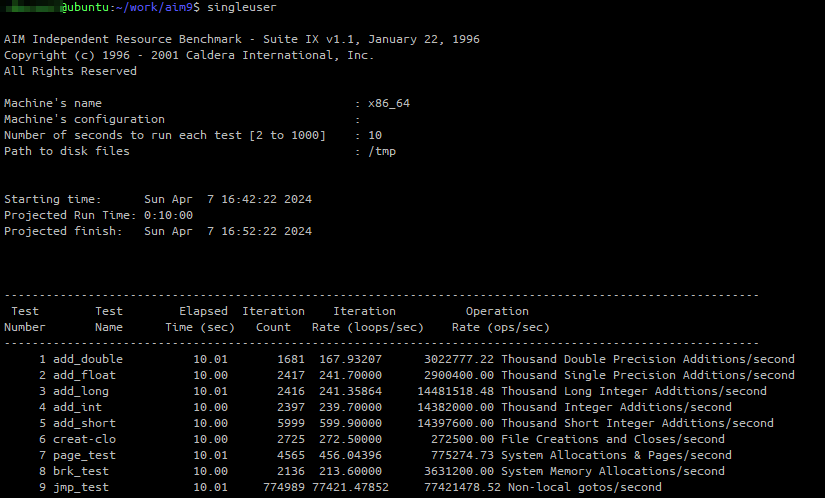
결과 분석
벤치마크가 완료되면 결과를 분석하여 시스템의 성능을 평가한다. 머신간의 차이를 비교하거나, 특정 커널 옵션에 따른 차이 등을 비교하여 차이를 확인한다.